Bookmark trong văn bản sẽ dùng làm đánh dấu một nội dung quan trọng nào đó mà bạn, hoặc khi chia sẻ nội dung cần người khác chú ý. Với bookmark trên Google Docs, người sử dụng còn cũng đều có thể tạo link bookmark địa thế cụ thể cho đoạn nội dung, hoặc từ ngữ. Nếu bạn gửi link bookmark địa thế đó thì người nhận sẽ có chuyển ngay tới đoạn nội dung đã được dánh dấu.
Như vậy họ sẽ dễ dàng tìm tiếm bookmark, thay vì phải ngồi tìm thủ công mất thời gian nếu tư liệu dài. Bài viết dưới đây sẽ hướng dẫn cách tạo đánh dấu vị trí tư liệu cụ thể trong Google Docs.
- Cách tạo bookmark trong Word 2016
- Cách tạo ô checkbox trong Word
- Cách chèn Text Box trong Google Docs
Hướng dẫn tạo bookmark trong Google Docs
Bước 1:
Trước hết bạn phải bôi đen từ ngữ, hoặc 1 đoạn văn bản cụ thể trong file Google Docs. Nhấn tiếp vào mục Chèn trên thanh công cụ và chọn Dấu trang trong danh sách.

Bước 2:
Ngay lập tức một biểu trưng bookmark màu xanh sẽ hiển thị ngay phía đằng trước nội dung đã đánh dấu, kèm thêm 2 tùy chọn là Liên kết và Xóa bỏ.

Click chuột phải vào phần Liên kết rồi chọn Sao chép địa điểm liên kết để lưu liên kết bookmark vào clipboard.

Bước 3:
Với link bookmark vị trí tư liệu cụ thể này người dùng có thể gửi tới người khác để họ truy cập, hoặc chèn vào tài liệu khác tùy thích.

Khi khách truy cập link bookmark, tài liệu sẽ tự động di chuyển tới vị trí văn bản đã được đánh dấu, kèm tên tài khoản Google Docs đã tạo bookmark đó.

Nếu không thích tạo dấu trang cho địa thế văn bản cụ thể, click vào tượng trưng bookmark màu xanh rồi chọn Xóa bỏ .
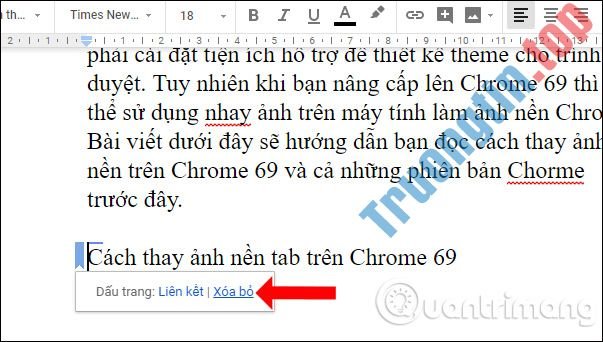
Thêm dấu trang bookmark trên Google Docs là cách đơn giản để di chuyển tới vị trí nội dung cụ thể nào đó, đặc biệt khi làm việc với nhiều người trên Google Docs. Việc này sẽ đơn giản và đơn giản hơn so với việc phải tìm từ đấu tới cuối tài liệu.
Xem thêm:
- Cách thêm và cập nhật mục lục trong Google Docs
- Cài đặt và sử dụng Google Docs Offine
- Cách chuyển PDF sang Word ngay trên Google Docs
Chúc các bạn thực hành thành công!
- Cách bookmark tất cả các tab và một lúc trong trình duyệt
- Cách dùng linkstore.app lưu giữ và chia sẻ link
chèn bookmark google docs,cách chèn bookmark google docs,tạo bookmark google docs,cách tạo link bookmark google docs,link bookmark google docs,link chia sẻ bookmark google docs
Nội dung Cách tạo bookmark trên Google Docs được tổng hợp sưu tầm biên tập bởi: Tin Học Trường Tín. Mọi ý kiến vui lòng gửi Liên Hệ cho truongtin.top để điều chỉnh. truongtin.top tks.
Bài Viết Liên Quan
Bài Viết Khác
- Sửa Wifi Tại Nhà Quận 4
- Cài Win Quận 3 – Dịch Vụ Tận Nơi Tại Nhà Q3
- Vệ Sinh Máy Tính Quận 3
- Sửa Laptop Quận 3
- Dịch Vụ Cài Lại Windows 7,8,10 Tận Nhà Quận 4
- Dịch Vụ Cài Lại Windows 7,8,10 Tận Nhà Quận 3
- Tuyển Thợ Sửa Máy Tính – Thợ Sửa Máy In Tại Quận 4 Lương Trên 10tr
- Tuyển Thợ Sửa Máy Tính – Thợ Sửa Máy In Tại Quận 3
- Dịch Vụ Sửa Máy Giặt LG Quận Bình Thạnh
- Cách chuyển Google Docs sang Word
- Địa Chỉ Sửa Quạt Đảo Trần Quận 3
- Cách nén file bằng công cụ WeCompress
- Dịch Vụ Sửa Máy Lạnh Không Lạnh Quận 10








